win10改成ahci后蓝屏 windows10在BIOS中改AHCI后开机蓝屏怎么办
win10改成ahci后蓝屏,在使用Windows 10操作系统时,有些用户可能遇到了一个问题:在BIOS中将硬盘模式从IDE改为AHCI后,开机却遭遇了蓝屏故障,这是一个相当常见的情况,但不用担心,我们可以通过一些简单的步骤来解决这个问题。在本文中我们将探讨如何解决Windows 10在BIOS中改为AHCI后出现蓝屏的情况,帮助用户顺利启动系统并享受操作系统的优势。
操作方法:
1.首先,按win+R。打开“运行”,在里面输入regedit,打开注册表编辑器。
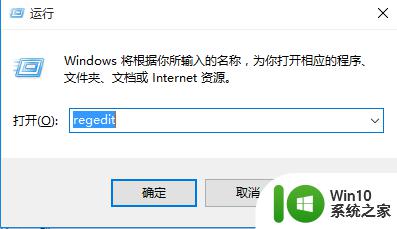
2.依此点击目录项展开,分别删除这两个目录下的 “StartOverride” 项
HKEY_LOCAL_MACHINE\SYSTEM\CurrentControlSet\Services\storahci
HKEY_LOCAL_MACHINE\SYSTEM\CurrentControlSet\Services\iaStorV
3. 重启进BIOS修改SATA MODE 为 AHCI,保存后就可以进入系统
4.如果修改后还是蓝屏,先改回原来的模式。进入系统,打开记事本,复制粘贴下面命令
reg delete “HKEY_LOCAL_MACHINE\SYSTEM\CurrentControlSet\Services\storahci\” /v StartOverride /f
把文件扩展名改为*.bat ,然后右击“以管理员身份运行”,这样问题应该就可以解决了。
以上为解决Win10更改为AHCI后出现蓝屏的全部内容,如遇此类问题,您可按照小编的操作步骤进行解决,操作简单且迅速,一次解决。
win10改成ahci后蓝屏 windows10在BIOS中改AHCI后开机蓝屏怎么办相关教程
- win10修改成ahci后蓝屏怎么办 win10修改ahci后无法进入系统怎么解决
- 设置成ahci后win10企业版进不去系统怎么办 win10企业版设置成AHCI后无法进入系统怎么处理
- 戴尔笔记本win10系统选择ahci后不能进入如何解决 戴尔笔记本win10系统选择ahci后黑屏怎么办
- 联想笔记本win10下硬盘模式rst改成ahci设置方法 联想笔记本如何将硬盘模式从rst改成ahci
- win10开机蓝屏笑脸或哭脸后自动重启怎么办 win10开机蓝屏笑脸或哭脸后无法重启的解决方法
- win10电脑开机后就蓝屏的原因和处理方法 win10电脑开机后蓝屏代码怎么查
- windows10系统睡眠唤醒后会蓝屏怎么办 windows10系统睡眠唤醒后蓝屏错误代码
- win10蓝屏死机后无法启动怎么办 如何解决win10蓝屏后无法正常启动的问题
- win10开机后壁纸变成黑屏的解决方法 win10屏幕黑屏怎么办
- win10开机偶尔蓝屏0xc000000d怎么解决 win10开机蓝屏0xc000000d错误怎么排除
- win10蓝屏错误代码0xc0000001如何修复 win10开机蓝屏0xc0000001怎么办
- win10蓝屏0x000007b无法开机如何处理 win10蓝屏0x000007b无法开机怎么修复
- 蜘蛛侠:暗影之网win10无法运行解决方法 蜘蛛侠暗影之网win10闪退解决方法
- win10玩只狼:影逝二度游戏卡顿什么原因 win10玩只狼:影逝二度游戏卡顿的处理方法 win10只狼影逝二度游戏卡顿解决方法
- 《极品飞车13:变速》win10无法启动解决方法 极品飞车13变速win10闪退解决方法
- win10桌面图标设置没有权限访问如何处理 Win10桌面图标权限访问被拒绝怎么办
win10系统教程推荐
- 1 蜘蛛侠:暗影之网win10无法运行解决方法 蜘蛛侠暗影之网win10闪退解决方法
- 2 win10桌面图标设置没有权限访问如何处理 Win10桌面图标权限访问被拒绝怎么办
- 3 win10关闭个人信息收集的最佳方法 如何在win10中关闭个人信息收集
- 4 英雄联盟win10无法初始化图像设备怎么办 英雄联盟win10启动黑屏怎么解决
- 5 win10需要来自system权限才能删除解决方法 Win10删除文件需要管理员权限解决方法
- 6 win10电脑查看激活密码的快捷方法 win10电脑激活密码查看方法
- 7 win10平板模式怎么切换电脑模式快捷键 win10平板模式如何切换至电脑模式
- 8 win10 usb无法识别鼠标无法操作如何修复 Win10 USB接口无法识别鼠标怎么办
- 9 笔记本电脑win10更新后开机黑屏很久才有画面如何修复 win10更新后笔记本电脑开机黑屏怎么办
- 10 电脑w10设备管理器里没有蓝牙怎么办 电脑w10蓝牙设备管理器找不到
win10系统推荐
- 1 番茄家园ghost win10 32位官方最新版下载v2023.12
- 2 萝卜家园ghost win10 32位安装稳定版下载v2023.12
- 3 电脑公司ghost win10 64位专业免激活版v2023.12
- 4 番茄家园ghost win10 32位旗舰破解版v2023.12
- 5 索尼笔记本ghost win10 64位原版正式版v2023.12
- 6 系统之家ghost win10 64位u盘家庭版v2023.12
- 7 电脑公司ghost win10 64位官方破解版v2023.12
- 8 系统之家windows10 64位原版安装版v2023.12
- 9 深度技术ghost win10 64位极速稳定版v2023.12
- 10 雨林木风ghost win10 64位专业旗舰版v2023.12